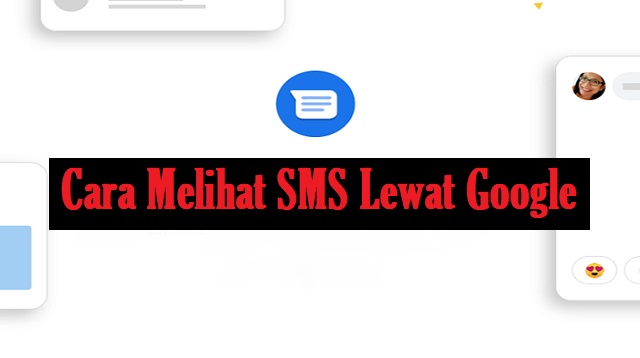JAKARTA, virenial.com – Google baru saja merilis update dari aplikasi pesan (Message) yang digunakan secara dafault pada semua Smartphone Android yang belum dimodifikasi oleh pabrikan seperti Samsung, Vivo, Oppo dan lainnya.
Nama aplikasi ini adalah Message atau Pesn dalam bahasa Indonesia, jika belum memiliki aplikasi ini karena pabrik membenamkan aplikasi mereka sendiri.
Tidak perlu hawatir karena anda bisa mendapatkan melalui Google Play Store atau link download yang kami sediakan dibawah ini.
Salah satu fitur penting dan paling banyak dibicarakan adalah kemampuan mengirim dan membaca SMS melalui Website.
Tampilan dan penggunaannya sama seperti penggunaan WhatsApp Web atau Telegram Web.
Jadi, sekalipun Smartphone anda tertinggal anda tetap bisa mengirim SMS atau membaca pesan yang masuk.
Untuk informasi lebih jelas tentang bagaimana cara melihat SMS lewat Google, terus simak pembahasan dibawah ini sampai akhir.
Cara Melihat Pesan di Komputer atau Android
Anda bisa menggunakan Komputer atau tablet Android untuk melakukan chat dengan teman via Message untuk web yang akan menampilkan apa yang ada pada aplikasi seluler Message.
Message untuk web mengirim pesan SMS membutuhkan koneksi atau perlu dihubungkan dari Komputer ke Smartphone anda.
Dengan begitu, maka biaya operator akan berlaku sesuai dengan menggunakan aplikasi seluler.
Kode QR Message for Web
Berikut kami uraikan beberapa informasi penting terkait kode QR Message untuk Web yang perlu anda ketahui, diantaranya yaitu:
- Bersifat unik untuk Komputer atau Tablet anda.
- Menyambungkan aplikasi seluler dan perangkat.
- Bisa menyambungkan akun Message di beberapa perangkat, namun hanya satu komputer yang akan aktif pada satu waktu.
- Ketika membuka Message untuk web di Komputer, percakapan di komputer atau tab lain tidak akan aktif.
- Tablet akan tetap aktif.
Hal yang Harus Dipersiapkan
Dibawah ini akan kami bagikan beberapa hal penting yang perlu anda persiapkan supaya bisa melakukan cara melihat SMS lewat Google.
Smartphone Android
- Aplikasi Message versi terbaru
- WiFi atau Koneksi Data
- Android 5.0 atau yang lebih baru.
Komputer
- Salah satu browser web (Chrome, Mozila, Safari, Firefox, atau Microsft Edge).
- Message tidak tersedia di internet Explorer.
- Koneksi internet.
Anda mungkin akan dikenakan biaya data kalau menggunakan Smartphone, untuk menghindari biaya tambahan silahkan hubungkan ponsel anda ke jaringan wifi.
Siapkan Message for Web
Langsung saja, dibawah ini adalah langkah-langkah yang perlu anda lakukan sebagai persiapan pada aplikasi Message for Web! Detailnya yaitu sebagai berikut:
- Pada Smartphone, silahkan buka aplikasi Message.
- Selanjutnya, klik lainnya pada titik tiga dan pilih “Penyambungan Perangkat”.
- Pada komputer, buka Message untuk web pada browser Chrome atau Safari.
- Opsional: Kalau ingin menyambungkan ke Message untuk web secara otomatis lain waktu, centang kotak “Ingat Komputer ini”
- Apabila tidak mencentang kotak, anda bisa mengetuk “Lainnya > Setelan > dan mengaktifkan “Ingat Perangkat Ini” setelah anda Login.
- Dengan menggunakan Smartphone anda, klik “Pindai Kode QR” dan posisikan HP pada Kode QR di halaman.
- Setelah siap, ponsel akan bergetar.
Catatan:
- Rangkaian percakapan terbaru, kontak dan setelan lain akan di enkripsi dan di Cache pada browser anda.
- Untuk alasan keamanan, akun Message anda akan dilepas sambungannya secara otomatis kalau tidak digunakan selama beberapa minggu.
Cara Melihat SMS Lewat Google di Web
Setelah mengetahui beberapa persiapan dan hal penting lainnya yang harus dilakukan, sekarang saatnya kami membagikan tahapan dari cara melihat SMS lewat Google.
Apabila anda mempunyai pesan yang belum dibaca, maka ikon Message di tab Browser akan menampilkan notifikasi berwarna merah dan jumlah pesan yang belum dibaca.
Jika ingin, anda bisa membuat tampilan Message for Web terlihat lebi gelap atau menggunakan kontras yang lebih tinggi.
Untuk melakukannya, anda bisa klik Lainnya pada komputer anda dan tekan “Aktifkan Tema Gelap”.
Cara Melepas Sambungan Message untuk Web
Jika anda melepaskan sambungan, maka orang lain tidak akan bisa melihat pesan dan informasi sensitif yang anda miliki seperti Kode Verifikasi 2 Langkah atau Informasi pribadi lainnya.
Untuk lebih jelasnya, dibawah ini kami bagikan cara melepas sambungan Message untuk tetap menjaga informasi dan privasi anda.
Komputer
Kalau anda menggunakan Message untuk web di Komputer bersama atau publik, silahkan lepas sambungannya setelah selesai! Detailnya yaitu sebagai berikut:
- Buka Message untuk web.
- pada kiri atas, silahkan klik “Lainnya” dan Lepas Sambungan.
Android
Dibawah ini adalah step by step cara melepas sambungan Message di web yang perlu diketahui yaitu sebagai berikut:
- Di Smartphone, buka Message.
- Lalu, pada kiri atas silahkan klik “Lainnya > Penyambungan Perangkat”.
- Kemudian pilih perangkat yang ingin dilepas sambungannya.
- Untuk melepas Sambungan satu Komputer, disamping komputer yang ingin dilepas sambungannya klik “Hapus” dan Lepas Sambungan.
- Untuk melepas sambungan semua komputer, klik “Lepas Sambungan Semua Komputer”.
Cara Melihat SMS Lewat Google di Android
Anda bisa memeriksa pesan di Smartphone Android dengan Message dari Google, kalau tidak ada Message di tablet maka anda bisa mengunduhnya di Google Play Store.
Apabila ingin menggunakan aplikasi Message di Smartphone, maka perlu diketahui bahwa biaya operator akan berlaku.
Adapun langkah-langkah cara melihat SMS lewat Google di Smartphone Android yaitu sebagai berikut:
- Pastikan kode QR unik untuk Message tersambung ke aplikasi seluler di Smartphone anda.
- Biasanya beberapa HP dengan koneksi seluler dan kartu SIM bisa mengirim pesan tanpa koneksi internet ke Smartphone anda.
- Hal ini memungkinkan tablet anda berfungsi seperti ponsel.
Cara Mengirim dan Menerima SMS di Chromebook
Anda bisa berkirim pesan dengan teman di Chromebook melalui Message yang akan menampilkan isinya pada aplikasi seluler Message anda.
Message akan mengirim SMS menggunakan koneksi Chromebook ke Smartphone anda, sehingga biaya operator akan berlaku sama seperti aplikasi seluler.
Apabila menggunakan Chromebook di kantor atau pesan sekolah, anda mungkin tidak bisa mengirim dan menerima pesan SMS.
Berikut adalah beberapa hal atau persiapan yang anda butuhkan jika menggunakan Chromebook.
Di Chromebook
- ChromeOS versi 71 dan yang lebih baru.
- Smartphone Android yang terhubung.
- Koneksi internet.
Smartphone Android
- Message versi terbaru
- Message disetel sebagai aplikasi SMS default
- Koneksi wifi atau data.
Catatan:
Anda mungkin akan dikenakan biaya kuota internet kalau menggunakan Smartphone, untuk menghindari biaya tambahan silahkan sambungkan HP ke WiFi.
Adapun langkah-langkah cara mengirim dan menerima SMS di Chromebook yaitu sebagai berikut:
- Pertama hubungkan Smartphone ke Chromebook terlebih dahulu.
- Selanjutnya, buka Message dan klik “Lainnya > Message untuk web”.
- Pada Chromebook, dipojok layar pilih “Peluncur O dengan tanda panah keatas.
- Silahkan buka Message kalau ingin Login ke Message secara otomatis di masa mendatang.
- Lalu, centang kotak ‘Ingat Komputer Ini”.
- Di Smartphone, klik “Pemindai Kode QR” dan arahkan HP ke kode QR di Chromebook.
- Kode QR untuk Message bersifat unik untuk Chrome dan anda bisa menghubungkan aplikasi seluler ke komputer.
- Anda bisa menghubungkan akun Message di beberapa perangkat, akan tetapi hanya satu perangkat saja yang akan aktif pada atu waktu.
- Ketika membuka Message di Chromebook, maka percakapan di Komputer atau tab browser lain secara otomatis tidak akan aktif.
Rangkaian percakapan terbaru anda seperti kontak, dan setelan lainnya akan di enkripsi dan di Cache pada browser anda.
Untuk keamanan akun, akun Message anda akan Logout secara otomatis apabila tidak digunakan selama 14 hari.
Semoga dengan adanya tutorial diatas anda bisa dengan mudah melihat SMS atau pesan dari mana saja tanpa perlu membawa kedua perangkat.
Jika artikel ini bermanfaat, anda bisa membagikannya kepada teman, saudara atau kerabat lainnya agar sama-sama mengetahuinya. Sekian dan semoga bermanfaat.